Účet Gmail se nepřihlašuje: 8 snadných řešení
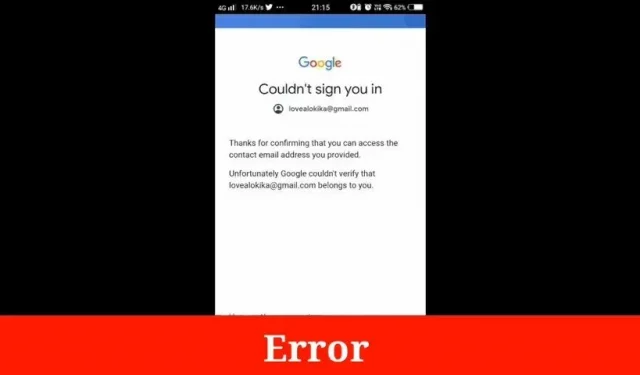
Gmail je nejpoužívanější e-mailová služba s více než 1 miliardou aktivních uživatelů. Poskytuje mnoho užitečných funkcí, jako je 15 GB bezplatného úložiště, ochrana před malwarem a další. Účet Gmail je účet Google, ke kterému získáte e-mailovou adresu Google, když si nastavíte svůj účet.
Někdy se ve svém účtu Gmail potýkáte s problémy, že se nemůžete přihlásit ke svému účtu Gmail. Podle tohoto průvodce opravte, že váš účet Gmail není přihlášen.
Řešení pro vyřešení problému s účtem Gmail ve webovém prohlížeči
- obnovit heslo google
- Zkontrolujte služby Gmail
- Dvoufázový bezpečnostní problém
- Vymazáním dat prohlížeče lze opravit chybu „Nelze se přihlásit do Gmailu“.
- Aktualizujte svůj prohlížeč, abyste vyřešili problém „Nelze se přihlásit do Gmailu“.
- Zkontrolujte nastavení sítě
- Změňte server DNS a opravte chybu „Nelze se přihlásit do Gmailu“.
- Zakázat nastavení proxy
1. Resetujte své heslo Google
Řekněme, že zadáte svou adresu Gmail a heslo, ale nemůžete se přihlásit ke svému účtu Google. Je možné, že jste zapomněli své heslo.
Bylo by užitečné, kdybyste se pokusili obnovit heslo a vytvořit silné.
- Přejděte na přihlašovací stránku účtu Gmail.
- Zadejte svou adresu nebo telefonní číslo.
- Zadejte poslední heslo, které si pamatujete, a klikněte na „Přihlásit se“. Pokud se přihlášení nezdaří, zkuste další krok.
- Poté klikněte na „Zapomenuté heslo“.
- Zkuste jiný odkaz, například pošlete ověřovací kód na své kontaktní číslo.
- Zadejte potvrzovací kód. Chcete-li změnit heslo účtu Gmail, pokračujte ve vytváření silného hesla.
- Zkuste se znovu přihlásit ke svému účtu Gmail, abyste zjistili, zda bylo úspěšné.
2. Zkontrolujte služby Gmail.
Přejděte ke kontrole aktuálního stavu služby Gmail ve vaší oblasti. Pokud jsou servery mimo provoz, budete mít problém s přihlášením ke svému účtu Google.
Nejedná se o příliš závažný problém, takže není třeba panikařit. Jakmile budou servery v provozu, budete se moci znovu úspěšně přihlásit ke svému účtu. Navštivte prosím detektor poklesu. Nebo oficiální úchyt Gmailu na Twitteru pro zobrazení stavu služby Gmail.
3. Problém dvoustupňového zabezpečení
Pokud chcete chránit svůj účet, můžete se rozhodnout pro dvoufázové ověření. Ale ne vždy to funguje tak, jak očekáváte. Ujistěte se, že máte s sebou ověřovací kódy, když je budete potřebovat.
Ke svému účtu Google nemáte přístup kvůli dvoustupňovému bezpečnostnímu faktoru. Například nemáte jednorázové heslo. Nebo jste zapomněli kontaktní číslo, na které je zasíláno OTP (jednorázové heslo). Poté se můžete znovu pokusit přihlásit ke svému účtu. Pro dokončení dvoufázové kontroly zabezpečení zvolte jiné metody.
4. Vymazáním údajů o prohlížení můžete opravit chybu „Nelze se přihlásit do Gmailu“.
Někdy se nemůžete přihlásit ke svému účtu Gmail kvůli špatným souborům cookie nebo problémům s mezipamětí. Protože prohlížeč načítá staré soubory cookie, zobrazí se prázdná přihlašovací stránka poštovní schránky.
Můžete také vidět načítání vstupu nebo chybu, která říká čekání na dostupný soket. V takových situacích byste měli svá data o prohlížení smazat. Stejně tak soubory cookie z prohlížeče a opětovný přístup k vašemu účtu Google.
Když vymažete mezipaměť a soubory cookie, možná budete chtít odstranit některá nastavení. Pokud jste například přihlášeni, budete se muset znovu přihlásit. Pokud máte možnost synchronizace Chromu, zůstanete přihlášeni. Některé weby poběží pomaleji kvůli obsahu, jako jsou obrázky, které je třeba znovu stáhnout.
Kroky k vyčištění prohlížeče Chrome
Nástroj Chrome Browser Cleanup Tool kontroluje podezřelé problémy. Informuje vás, když je nalezeno něco nežádoucího, a dává vám možnost to odstranit.
- Spusťte prohlížeč Chrome a do horního adresního řádku zadejte chrome://history.
- Nyní z nabídky vyberte možnost vymazat údaje o prohlížení.
- Vyberte časové období jako všechny časy.
- Vyberte položku Historie procházení, Data souborů cookie, Mezipaměť obrázků a Soubor.
- Nakonec přejděte k výběru jasných dat.
Kroky optimalizace Firefoxu
Ať už jste dlouholetým uživatelem Firefoxu nebo začátečníkem, můžete jej urychlit pomocí následujících kroků.
Téměř všechny webové prohlížeče mají stejnou rychlost při procházení webu. Rychlost tedy závisí na výkonu a způsobu používání programu. Zkuste použít nejnovější verzi Firefoxu a optimalizovat ji následujícím způsobem:
- Otevřete prohlížeč Firefox v počítači.
- Vyberte Nabídka a stiskněte Možnosti.
- V levém podokně vyberte Soukromí a zabezpečení.
- V části Soubory cookie a data webu vyberte možnost Vymazat data.
- Vyberte všechny možnosti zobrazené ve vyskakovacím okně a klepněte na OK.
Snadný způsob, jak vymazat data procházení v aplikaci Internet Explorer/Edge
Veškerá data procházení z Internet Exploreru můžete vymazat pomocí Microsoft Edge. Vymazání dat procházení v aplikaci Internet Explorer neovlivní data procházení v jiném prohlížeči.
- Vyberte nastavení a další > nastavení > soukromí, vyhledávání a služby.
- V části „Vymazat údaje o prohlížení z Internet Exploreru“ vyberte „Vymazat údaje o prohlížení nyní“. Poté vyberte, co chcete vymazat.
- Vyberte typ dat, která chcete vymazat.
- Vyjměte hodiny
Optimalizujte svůj prohlížeč Safari
Prohlížeč Safari poskytuje uživatelům počítačů Mac nejúčinnější a nejrychlejší prohlížení. Apple vynakládá velké úsilí na optimalizaci výkonu prohlížeče.
Stejně tak energie pro zařízení. Někdy však může být Safari pomalé a nereaguje jako jakýkoli jiný prohlížeč. Problém můžete vyřešit vymazáním všech dat. Pro tohle:
- Otevřete prohlížeč Safari.
- Klikněte na možnost safari v nabídce a přejděte na předvolby.
- Klikněte na možnost ochrany osobních údajů a klikněte na smazat všechna data webových stránek.
5. Obnovte svůj prohlížeč, abyste vyřešili problém „Nelze se přihlásit do Gmailu“.
Někdy se nemůžete přihlásit ke svému účtu Google kvůli zastaralému prohlížeči, když se znovu přihlásíte k účtu Google v běžném prohlížeči. Nemusí být kompatibilní s nejnovějšími aktualizacemi zabezpečení e-mailu.
Proto byste měli hledat nejnovější aktualizaci. Pokud po aktualizaci nefunguje, odinstalujte starý prohlížeč a nainstalujte nejnovější verzi.
6. Zkontrolujte nastavení sítě.
Nastavení sítě popisuje nastavení kabelového a bezdrátového připojení na počítačích a chytrých zařízeních. Zařízení můžete připojit k internetu, místní síti. Nebo připojení k mobilní síti vyžaduje určité nastavení sítě.
Nastavení sítě může ovládat různé funkce zařízení související se sítí a připojením. Záleží na operačním systému nebo aplikaci. Mnoho nastavení lze nazvat síťovými nastaveními.
Umístění nastavení sítě závisí na zařízení, které používáte. Na některých zařízeních je většina síťových nastavení v jedné nabídce.
Většinu síťových nastavení můžete spravovat v Centru akcí systému Windows 10. Vyberte příslušnou ikonu nebo kliknutím pravým tlačítkem myši otevřete další možnosti. Chcete-li předvolit připojení, otevřete Nastavení a Síť a internet.
Síťová nastavení vašeho Macu najdete přes Systém > Předvolby > Síť.
Můžete rychle najít konkrétní nastavení sítě, otevřít nabídku Start a zadat, co hledáte. Měl by se objevit přímý přístup do Windows Network Center. Pokud vám internet brání v přihlášení k účtu Google, změňte nastavení sítě.
7. Změňte server DNS a opravte chybu „Nelze se přihlásit do Gmailu“.
Pokud se vám nedaří načíst webovou stránku Gmailu v prohlížeči Chrome, změňte adresu serveru DNS na tuto adresu.
Hlavní adresa: 8.8.8.8
Sekundární DNS: 8.8.4.4
Tento web lze použít k nastavení zóny DNS na vašem PC.
Pro Windows:
- Přejděte do centra Network Exchange Center.
- Vyberte adaptér a klikněte na vlastnosti.
- Nyní vyberte TCP/IPv4 a klikněte na vlastnosti.
- Nakonec zadejte adresu DNS a klikněte na OK.
Pro Mac:
- Přejděte do nastavení sítě.
- Vyberte svůj adaptér a klikněte na „Upřesnit“.
- Klikněte na možnost DNS v nabídce.
- Klikněte na tlačítko plus a zadejte adresu DNS.
- Nakonec stiskněte klávesu pro použití nastavení.
8. Vypněte nastavení serveru proxy
Řekněme, že máte potíže s přihlášením ke svému účtu Google a na vašem zařízení se zobrazují chyby ochrany osobních údajů. Pak musíte změnit proxy a antivirus.
Spojení tváří lidí zpravidla není chybou ochrany soukromí. Je to kvůli chybě proxy nebo certifikátu SSL. Chcete-li to provést, musíte deaktivovat nastavení brány firewall a proxy. Nyní restartujte počítač a znovu načtěte přihlašovací stránku Gmailu.
Zakázat proxy na počítači se systémem Windows
- Přejděte na Možnosti Internetu.
- Přejděte na kartu připojení a vyberte LAN.
- Deaktivujte server proxy, pokud je povolen. Stiskněte ok.
Zakažte proxy server na Macu
- Vyberte nastavení sítě.
- Vyberte svůj adaptér a klikněte na „Upřesnit“.
- Vyberte možnost proxy a deaktivujte ji.
Jak vyřešit problém s nemožností přihlásit se k Gmailu na iPhonu nebo telefonu Android?
Můžete narazit na problémy s přihlášením ke svému účtu Google na iPhonu nebo Androidu. Tento problém může způsobovat některé možné důvody. Tyto problémy můžete vyřešit pomocí následujících řešení:
- Zkontrolujte připojení k internetu
- Aktualizujte si aplikaci Gmail
- Aktualizujte své heslo
- Smazat a znovu přidat účet
1. Zkontrolujte připojení k internetu
Někdy se lidé nemohou přihlásit ke svému účtu Gmail na svém Androidu. Nebo iPhone kvůli problémům se sítí. Nemohou se připojit přes mobilní síť.
A také se nelze připojit přes síť Wi-Fi. To je důvod, proč uživatelé mobilních telefonů nemohou synchronizovat se servery Gmail. Ujistěte se tedy, že se s tímto problémem ve svém telefonu nesetkáte.
2. Aktualizujte aplikaci Gmail
Je možné, že se nebudete moci přihlásit ke svému účtu Google a budete mít problémy se svým smartphonem. To může být způsobeno zastaralou aplikací Gmail.
Chcete-li tento problém vyřešit, musíte provést aktualizaci na nejnovější verzi. Pokud mají aplikace novou verzi, aktualizujte je prostřednictvím obchodu Play nebo App Store.
3. Aktualizujte své heslo
Váš Android nebo iPhone vám může bránit v přihlášení k účtu Gmail. To lze opravit aktualizací hesla.
Pro uživatele iPhone
- Otevřete průvodce nastavením Gmailu a přejděte na účet a heslo.
- Přejděte do služby Gmail a vyberte svůj účet Gmail.
- V sekci „Heslo“ změňte staré heslo na nové.
Pro uživatele systému Android
- Přejděte do nastavení pošty, které se může lišit v závislosti na modelu vašeho telefonu).
- Klikněte na svůj účet Gmail a zadejte své nové heslo.
- Nyní klikněte na uložit.
4. Odeberte a znovu přidejte účet.
Předpokládejme, že se po aktualizaci všech platných informací o účtu nemůžete přihlásit ke svému účtu Google. Můžete jít pro řešení. Odeberte svůj účet Google z telefonu iPhone nebo Android. A přidejte jej znovu pomocí správného nastavení.
Pro uživatele iPhone
- Přejděte na účty a hesla.
- Vyberte službu Gmail nebo Google.
- Pod účtem Gmail klikněte na tlačítko smazat účet.
- Nyní klikněte na Přidat účet.
- Přejděte na Gmail ze seznamu poskytovatelů služeb.
- Nyní zadejte své údaje, jako je jméno, heslo a další informace.
- Klikněte na tlačítko „Pokračovat“.
- Vyberte služby Google, které chcete synchronizovat.
Pro uživatele systému Android
- Přejděte do nastavení pošty v telefonu Android.
- Přejděte na svůj účet Gmail a klikněte na „Smazat“.
- Poté klikněte na tlačítko Přidat účet a ze seznamu vyberte Gmail.
- Zadejte svou e-mailovou adresu, jméno, heslo a další podrobnosti.
- Nyní klikněte na tlačítko přihlášení.
Jak opravit, že se nelze přihlásit k účtu Gmail v aplikaci Outlook, Mail App atd.
Někdy se ke svému účtu Gmail přihlašujete pomocí webového prohlížeče nebo chytrého telefonu. Nemohu se však přihlásit ke svému účtu Google pomocí aplikace Outlook, Windows nebo jiné aplikace. K tomu může dojít v důsledku nesprávné konfigurace e-mailového účtu nebo nastavení brány firewall.
Zde je několik tipů, podle kterých můžete opravit Nelze se přihlásit k účtu Gmail v aplikaci Outlook, Mail, App atd.
Zkontrolujte nastavení svého uživatelského účtu.
Pokud se nemůžete přihlásit ke svému účtu Gmail v aplikaci Outlook, měli byste zkontrolovat nastavení účtu. Nebo jiné e-mailové aplikace na ploše. Možná jste zadali nesprávné uživatelské informace. To je důvod, proč nemáte přístup ke svému účtu Google v těchto aplikacích třetích stran.
Nastavení vašeho účtu musí odpovídat následující adrese:
Adresa Imap: imap.gmail.com
Číslo portu: 993
SSL: ano
Pop servery: pop.gmail.com
Číslo portu: 995
SMPT: smpt.gmail.com
Číslo portu: 465 nebo 587
SSL: volitelné
Pokud se nemůžete přihlásit k Gmailu, povolte přístup k aplikacím třetích stran
Dnes je Gmail na zabezpečení velmi přísný. Aplikace třetích stran vnímají jako nebezpečné. To je důvod, proč mohou zablokovat proces synchronizace, když uživatelé mohou prostřednictvím aplikace přistupovat ke svým účtům Gmail. Existuje tedy problém s tím, že se nemůžete přihlásit ke svému účtu Gmail.
Chcete-li tento problém vyřešit, musíte v nastavení zabezpečení Gmailu povolit aplikace třetích stran. Poté se zkuste znovu přihlásit ke svému účtu Google.
- Vyberte nastavení účtu Google.
- Přejděte na kartu „Zabezpečení“ a klikněte na „Povolit méně bezpečnostních aplikací“.
Zakázat bezpečnostní aplikace
Z bezpečnostních důvodů se nemůžete přihlásit ke svému účtu Google pomocí aplikace Outlook nebo jiných e-mailových aplikací. Chcete-li to provést, vypněte bezpečnostní aplikace a zkuste se znovu přihlásit ke svému účtu Gmail.
Překonfigurujte svůj účet Gmail, abyste vyřešili problém „Nelze se přihlásit do Gmailu“.
Použijte všechny poskytnuté informace. Pokud stále nemáte přístup ke svému účtu Gmail v e-mailových aplikacích, je dobré účet smazat. A přidejte to znovu se správnými údaji. Poté může začít normálně fungovat.
Závěr
Gmail účty se používají po celém světě. Dnes se staly tak běžnými. Většina uživatelů je propojena s ostatními prostřednictvím svých účtů Gmail. Zejména v profesionální oblasti. Potřebujete je také pro přístup k mnoha aplikacím na vašem smartphonu.
Takže pokud se nemůžete přihlásit ke svému účtu Gmail, je to někdy frustrující, protože to může zdržovat vaši práci.
Zde vám byla poskytnuta téměř všechna potřebná řešení. Tento problém můžete snadno vyřešit, pokud stále čelíte problému, že se nemůžete přihlásit ke svému účtu Gmail. Tato příručka vám pomůže zjistit možné chyby, které vám brání v přihlášení k účtu Gmail.
FAQ
Proč mi nefunguje přihlášení přes Google?
Pokud přihlášení k účtu Google nefunguje, může tento problém způsobit několik důvodů. Zkontrolujte e-mailovou adresu a heslo, které zadáváte. Jsou všechny správné? Nebo máte nesprávné informace? Dalším důvodem, proč se nelze přihlásit, může být stav služby. Navštivte stránku Stav služby Google a zjistěte, zda Gmail funguje. Dalším důvodem může být nevymazání souborů cookie a mezipaměti. Ujistěte se tedy, že jsou vaše soubory cookie a mezipaměť vymazány, a poté se zkuste znovu přihlásit.
Jak vyřešit problémy s přihlášením do Googlu?
Zde je několik tipů, které byste měli použít k vyřešení problému s přihlášením do Google: – Obnovte heslo k účtu Google. – Povolit soubory cookie pro web. – Vymazat historii tohoto webu. – Vymažte všechny soubory cookie a mezipaměť. – Zkontrolujte doplňky. – Odstraňte poškozený soubor cookie. – Zkontrolujte službu Gmail. – Dvoustupňový bezpečnostní problém. – Smazat údaje o prohlížení.
Proč můj telefon není přihlášen k účtu Google?
– Toto nemusí fungovat, pokud je server Gmail mimo provoz. – Pokud vaše internetové připojení nefunguje správně. – Někdy váš telefon zamrzne a spadne. Chcete-li to provést, zkuste problém vyřešit restartováním telefonu.- Pokud Gmail na vašem telefonu běží pomalu, vynuceně jej zavřete a zkuste to znovu.- Problém s přihlášením vyřešíte vymazáním mezipaměti Gmailu. Někdy stačí váš telefon restartovat, zkusit to a zjistit, zda je problém vyřešen.
Proč mi Gmail nedovolí přihlásit se?
Problém ve webovém prohlížeči může způsobit problém s přihlášením. Chcete-li to vyzkoušet, musíte vymazat mezipaměť prohlížeče, obnovit nebo resetovat Google Chrome. Bylo by užitečné, kdybyste si také změnili heslo. Ve většině případů to způsobuje problém s přihlášením.



Napsat komentář